Windows 10 oferuje wsparcie dla wielu języków. Użytkownicy mają możliwość zmiany języka wyświetlania systemu operacyjnego, co obejmuje tekst na przyciskach, w menu oraz w aplikacjach. Również istnieje opcja zmiany języka wprowadzania, czyli języka, w którym pisze użytkownik.

Wybór języka jest możliwy podczas pobierania lub instalacji systemu Windows 10, ale można go zmienić w dowolnym momencie. Jeśli zainstalowałeś system w języku angielskim (lub innym), masz możliwość zmiany języka systemowego lub dodania nowego języka wprowadzania.
Problemy z japońskim edytorem IME klawiatury (NAPRAW)
Japoński jest jednym z wielu obsługiwanych języków wejściowych w Windows 10. Aby korzystać z tego języka, należy zainstalować odpowiedni pakiet językowy, jednak jeśli napotykasz trudności, oto kilka sugestii do wypróbowania.
Upewnij się, że przełączyłeś się na język japoński i
1. Skorzystaj z narzędzia do rozwiązywania problemów z klawiaturą
Pierwszym krokiem, który warto podjąć, jest uruchomienie narzędzia do rozwiązywania problemów z klawiaturą.
Otwórz Ustawienia za pomocą kombinacji klawiszy Win + I.
Następnie przejdź do sekcji Aktualizacje i zabezpieczenia.
Wybierz zakładkę Rozwiązywanie problemów.
Kliknij na Dodatkowe narzędzia do rozwiązywania problemów.
Wybierz narzędzie do rozwiązywania problemów z klawiaturą i uruchom je, stosując się do wszystkich wskazówek, które się pojawią.

2. Zmień język i metodę wprowadzania
Aby pisać po japońsku, musisz wykonać dwa kroki. Jeśli tylko zmienisz język, nadal będziesz mógł pisać po angielsku.
Przełącz się na język japoński (możesz użyć skrótu klawiaturowego Alt + Shift, aby to zrobić).
Na pasku zadań powinieneś zobaczyć ikonę A.
Kliknij prawym przyciskiem myszy na ikonę A i wybierz opcję włączenia wejścia Kana lub aktywuj Katakanę lub Hiraganę, w zależności od potrzeb.
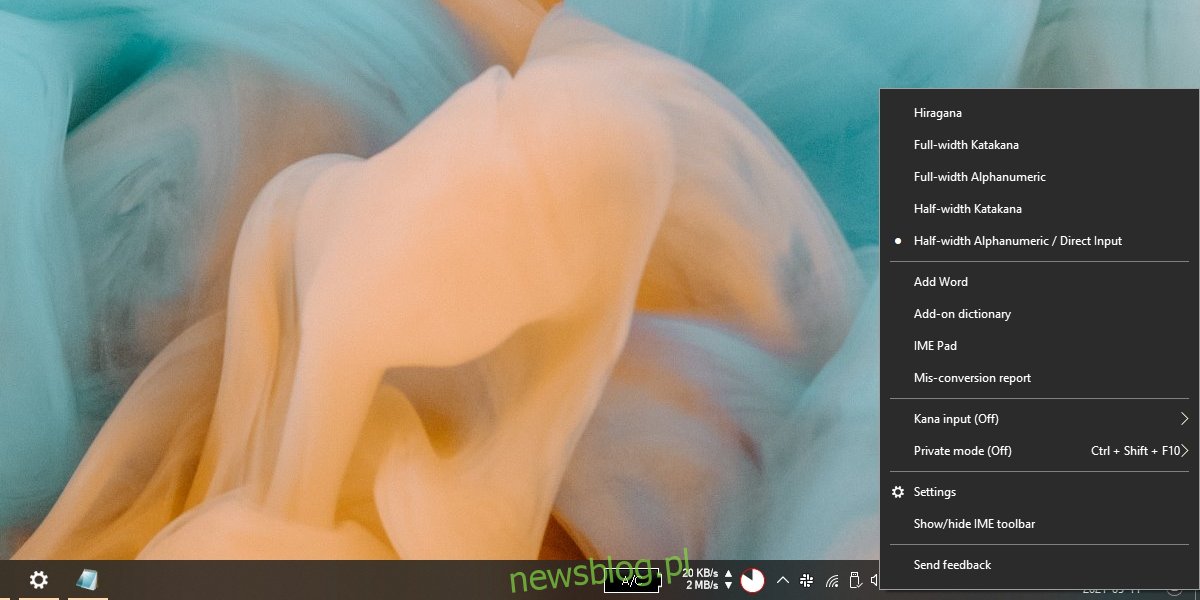
3. Zmień układ klawiatury
Poza instalacją języka japońskiego, ważne jest także, aby odpowiednio skonfigurować układ klawiatury.
Przełącz się na język japoński.
Otwórz Ustawienia za pomocą skrótu klawiaturowego Win + I.
Przejdź do sekcji Czas i język.
Wybierz zakładkę Język.
Wybierz Japoński, a następnie kliknij Opcje.
Wybierz Zmień układ.
W menu wybierz Japoński.
Kliknij OK, a następnie zrestartuj komputer.
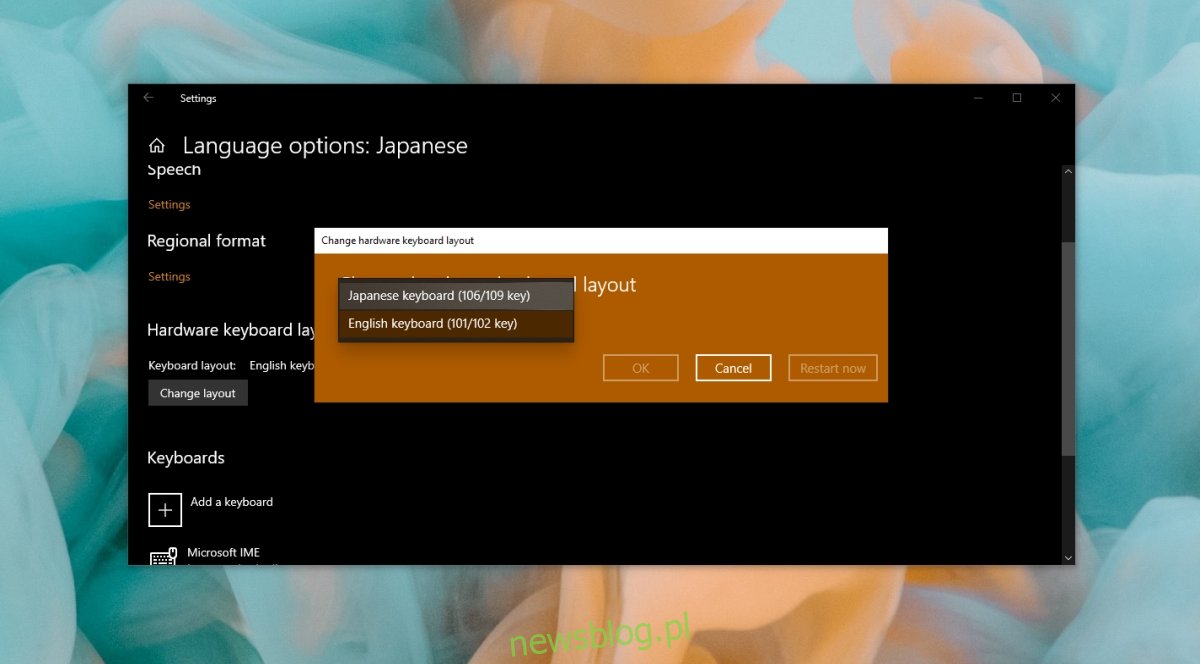
4. Odinstaluj i ponownie zainstaluj język japoński
Otwórz Ustawienia za pomocą skrótu klawiaturowego Win + I.
Przejdź do sekcji Czas i język.
Wybierz zakładkę Język.
Zaznacz język japoński i kliknij Usuń.
Po jego usunięciu, dodaj język ponownie, klikając przycisk Dodaj język. Wyszukaj język japoński i dodaj go ponownie.
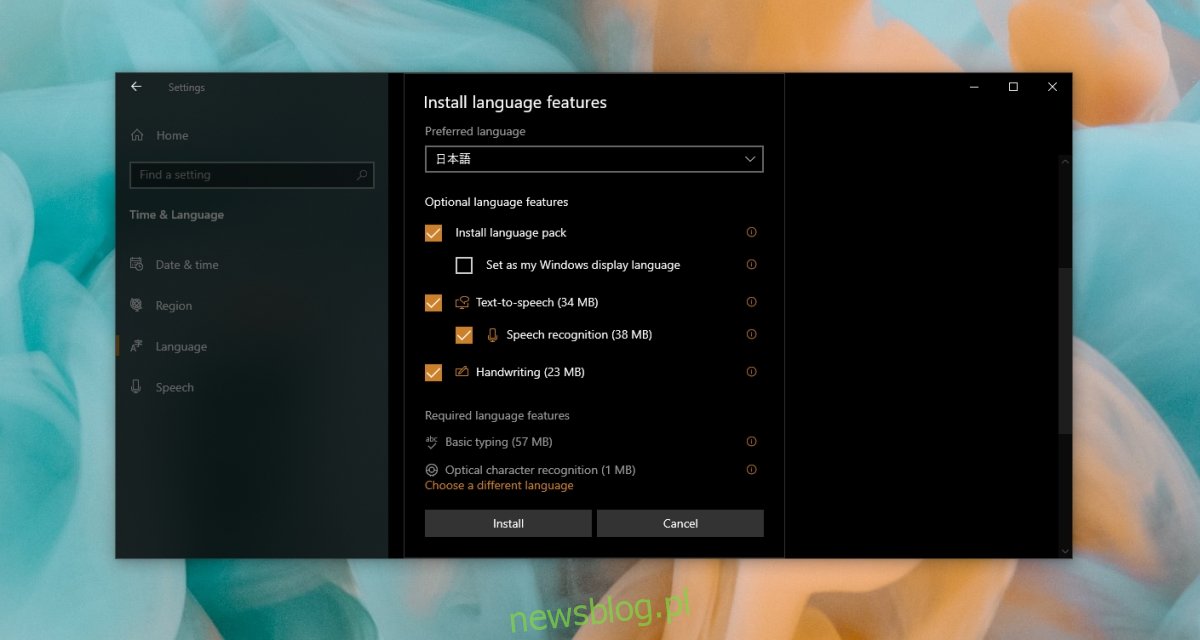
Podsumowanie
System Windows 10 oferuje solidne wsparcie dla języka japońskiego, jednak ze względu na różnorodność metod wprowadzania, proces ich aktywacji może być nieco bardziej skomplikowany. Windows 10 nie dostarcza wielu szczegółowych instrukcji w tej kwestii, co prowadzi do mylnego założenia, że język japoński jest obsługiwany w sposób podobny do innych języków. Jeśli napotykasz trudności w pisaniu po japońsku, prawdopodobnie nie przełączyłeś się prawidłowo na ten język.
newsblog.pl
Maciej – redaktor, pasjonat technologii i samozwańczy pogromca błędów w systemie Windows. Zna Linuxa lepiej niż własną lodówkę, a kawa to jego główne źródło zasilania. Pisze, testuje, naprawia – i czasem nawet wyłącza i włącza ponownie. W wolnych chwilach udaje, że odpoczywa, ale i tak kończy z laptopem na kolanach.